Asunto
- ¿Qué es el phishing?
- Habilite los permisos de accesibilidad para su producto móvil ESET para Android
- Habilitar la función Anti-Phishing
- Resuelva el mensaje "Mejorar funcionalidad" o "Permitir accesibilidad para habilitar Anti-Phishing" en el panel de control en los productos móviles de ESET para Android
Solución
¿Qué es el phishing?
El término phishing describe una actividad delictiva que utiliza la manipulación de los usuarios para obtener acceso a datos confidenciales como números de cuentas bancarias, números de tarjetas de crédito, PIN o nombres de usuario y contraseñas.
Le recomendamos que active Anti-Phishing para obtener la máxima protección contra posibles ataques de phishing. Después de haber instalado ESET Mobile Security o ESET Endpoint Security para Android, debe habilitar los permisos de accesibilidad para que ESET habilite la funcionalidad completa del módulo Anti-Phishing para los navegadores de Internet (por ejemplo, Chrome, Firefox, Opera Mini, DuckDuckGo). El navegador Dolphin no es compatible en este momento.
Anti-Phishing se integra con los navegadores web más comunes disponibles en el sistema operativo Android. Otros navegadores pueden aparecer como No protegidos, ya que no proporcionan una integración suficiente para Anti-Phishing. Recomendamos no utilizar navegadores web no compatibles para aprovechar al máximo la función Anti-Phishing.
Habilitar permisos para Anti-Phishing
Pulse Anti-Phishing → Continuar.
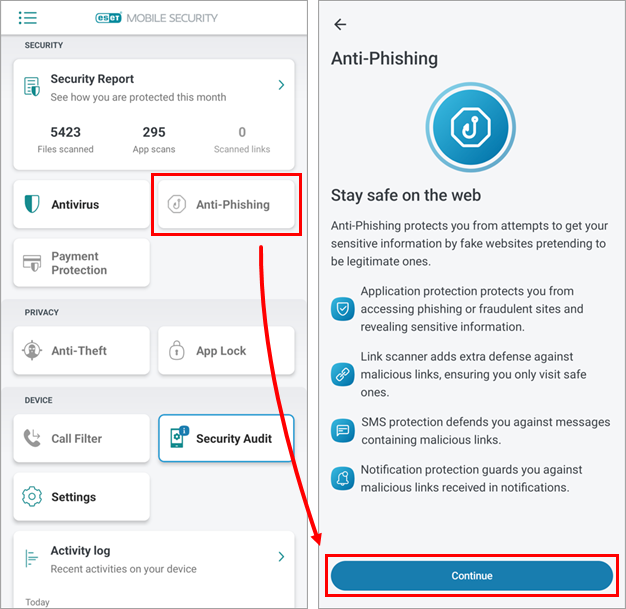
Figura 1-1 Pulse el conmutador situado junto a Protección de aplicaciones para activarla.
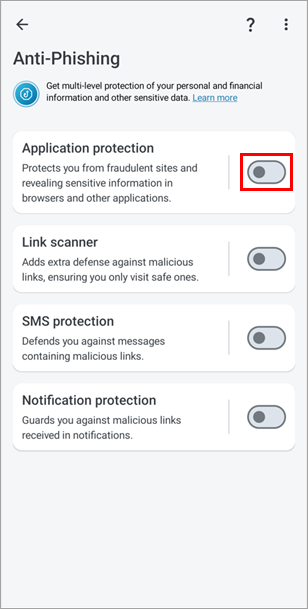
Figura 1-2 Pulse Continuar, pulse ESET Mobile Security y pulse el conmutador situado junto a Usar ESET Mobile Security para activarlo.
Si no puede tocar ESET Mobile Security y recibe un error de "Configuración restringida", consulte la nota amarilla a continuación antes de continuar.
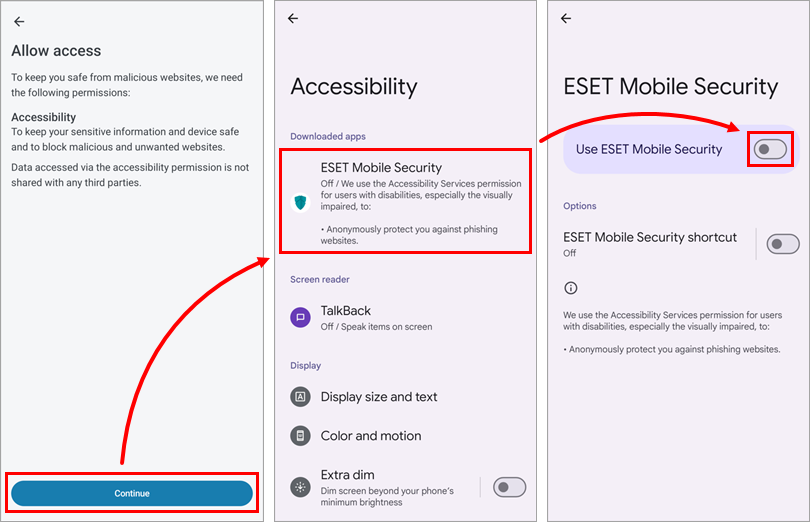
Figura 1-3 Pulse Permitir, pulse Continuar y pulse Permitir.
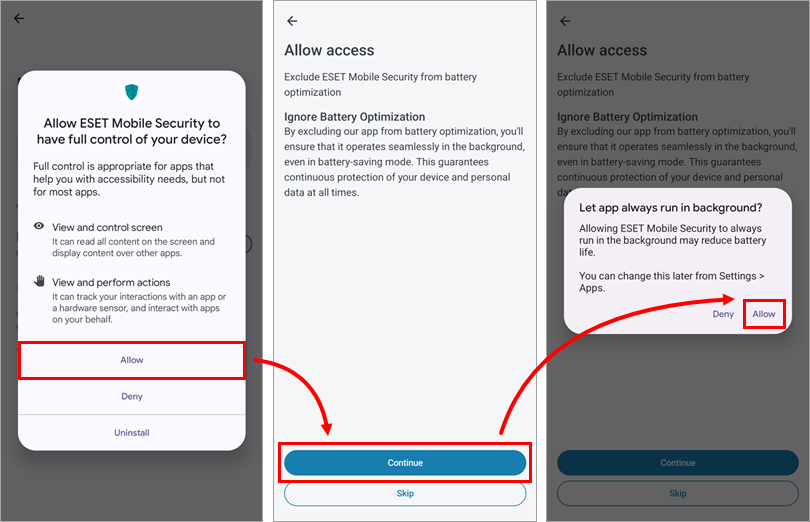
Figura 1-4 Toque el conmutador junto a Link Scanner para habilitarlo, seleccione ESET Mobile Security y toque Establecer como predeterminado.
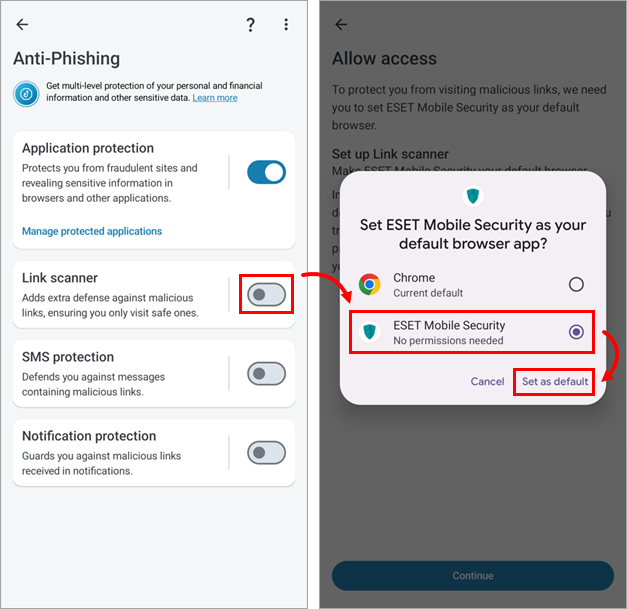
Ilustración 1-5 Pulse el conmutador situado junto a Protección SMS para habilitarla, pulse Continuar y pulse Permitir.
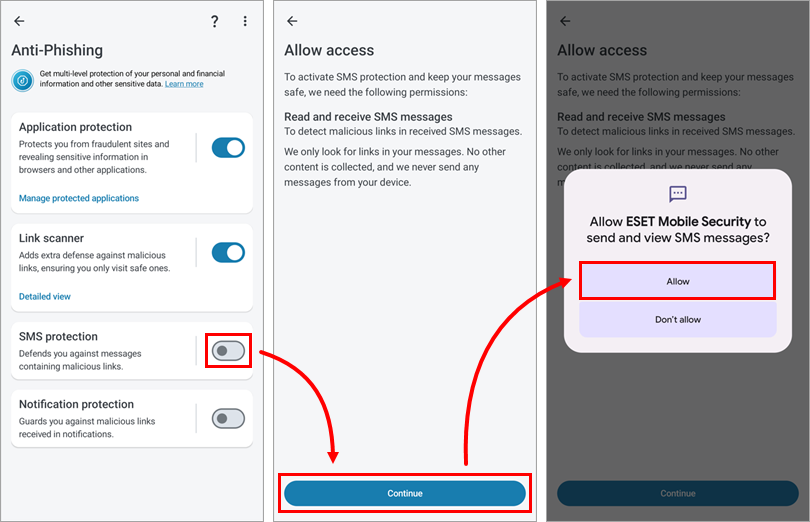
Figura 1-6 Toque Continuar, toque ESET Mobile Security y toque el conmutador situado junto a Permitir mostrar sobre otras aplicaciones para ehabilitarlo.
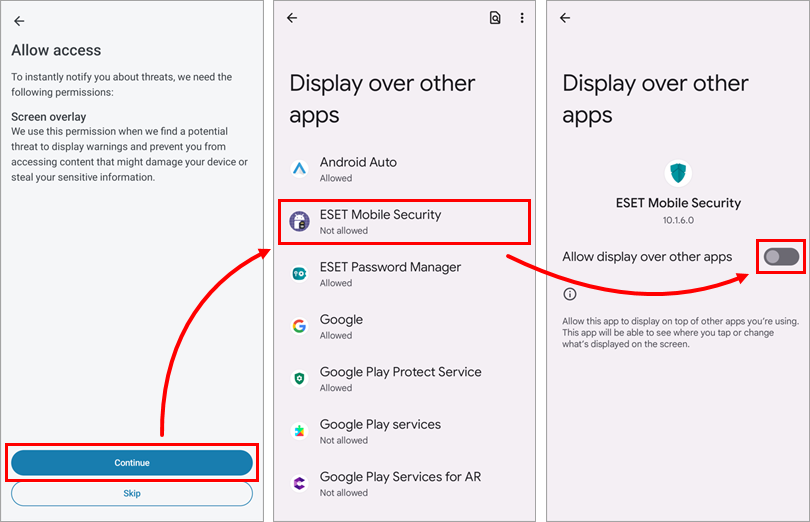
Figura 1-7 Pulse el conmutador situado junto a Protección de notificaciones para habilitarla, pulse Continuar y pulse ESET Mobile Security.
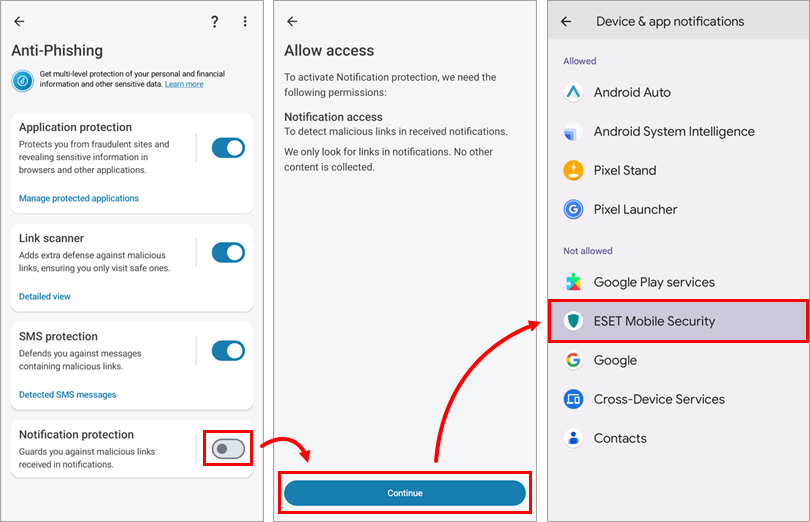
Figura 1-8 Toque el conmutador situado junto a Permitir acceso a notificaciones para habilitarlo y toque Permitir.
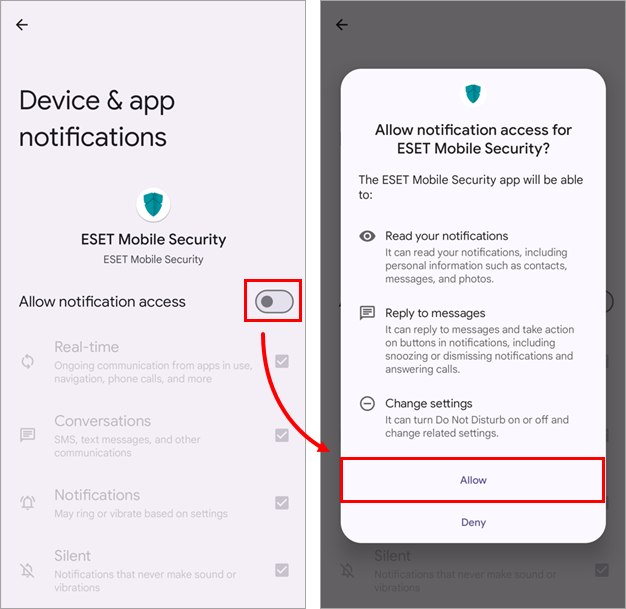
Figura 1-9 Anti-Phishing está ahora activado y está protegido contra posibles ataques de phishing.